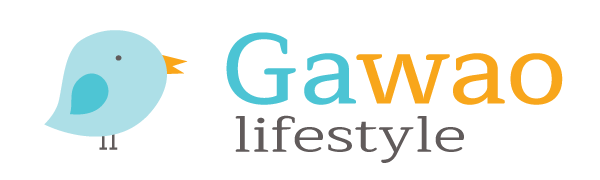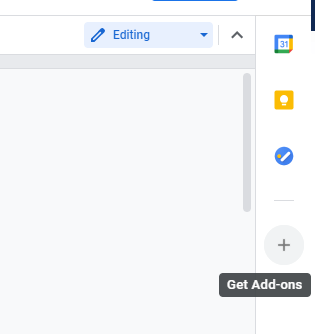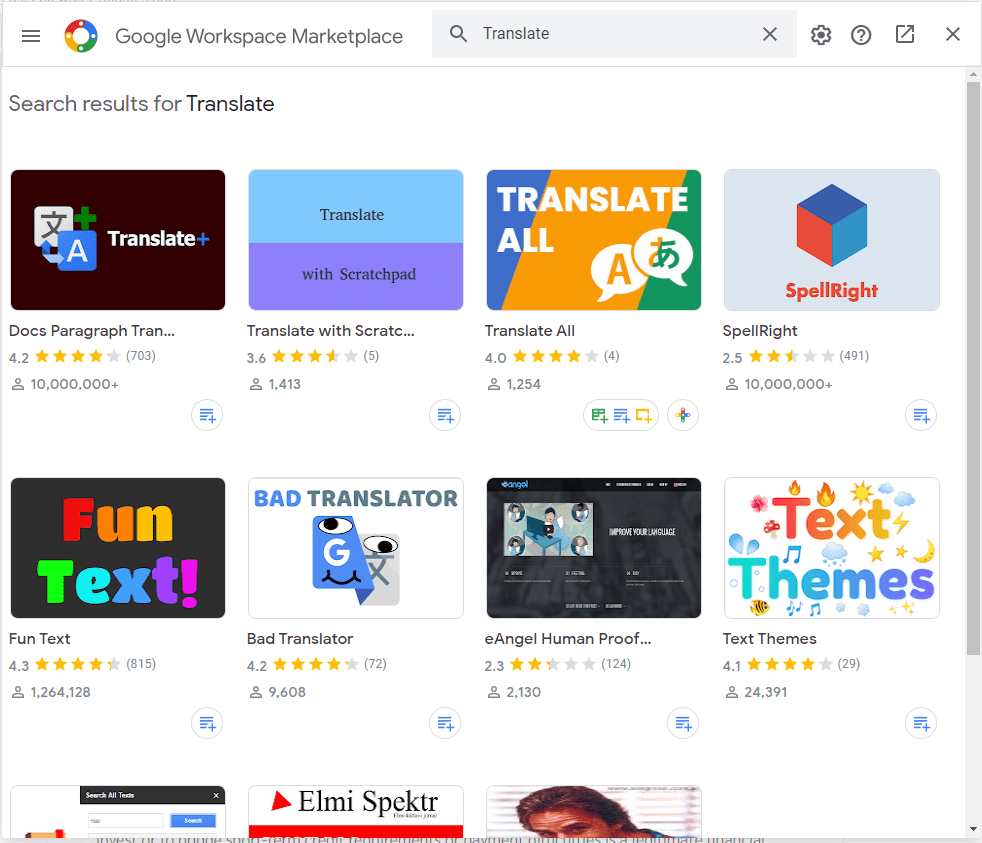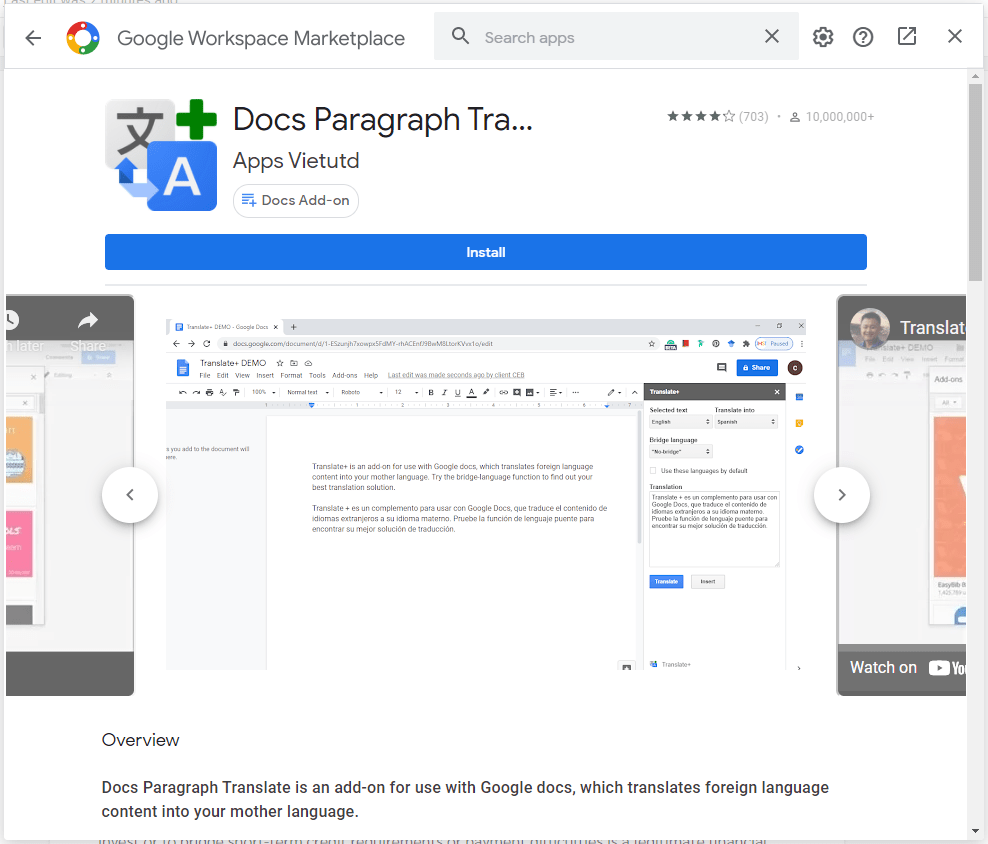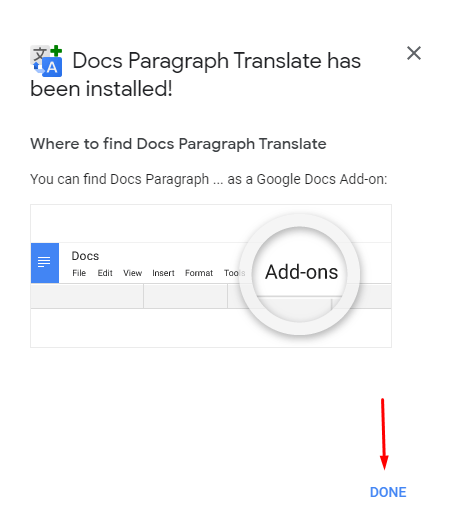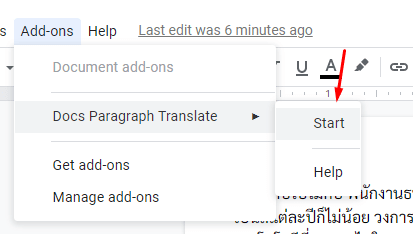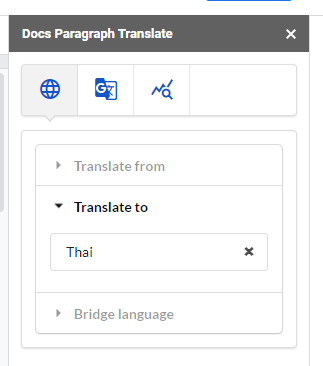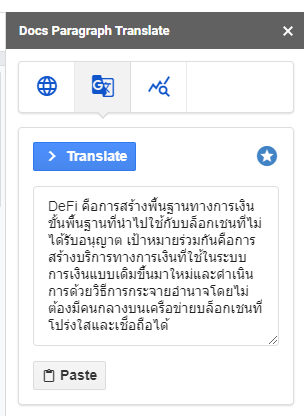เวลาใช้งาน Google Docs ปกติแล้วจะมีฟังก์ชั่นในการแปลเนื้อหาอยู่แล้ว เพียงแต่ว่าจะแปลทั้งหมดแล้วก็ก๊อปปี้ไฟล์นั้นไปไว้เป็นอีกไฟล์นึง หากต้องการแปลเพียงบางย่อหน้าก็มีทางออกสำหรับเรื่องนี้ด้วยเหมือนกัน โดยติดตั้ง Add on เพิ่ม เอาไว้ใช้งานได้ฟรีเหมือนเดิม ไปดูวิธีการกัน
1. ก่อนอื่นต้องติดตั้ง Add-ons ก่อน โดยคลิกที่เครื่องหมาย + ด้านขวามือของ Browser
2. ต้องช่องค้นหาให้ค้นคำว่า Translate แล้วเลือกที่โปรแกรมชื่อ “Docs Paragraph Translate”
3. กด Install เพื่อเริ่มติดตั้ง (ระหว่างติดตั้งอาจจะมีการขอ Permission ต่าง ๆ ให้อนุญาติด้วยครับ ไม่งั้นจะใช้งานไม่ได้)
4. เมื่อติดตั้งเสร็จแล้วกดที่ลิงค์ Done แล้วปิด Browser เพื่อเริ่มใช้งานใหม่
5. หลังจากเปิด Browser แล้ว เมื่อต้องการแปลให้เลือกเนื้อหาที่ต้องการแปล ตามตัวอย่างข้างล่างนี้
6. ไปที่เมนู Add-ons + Docs Paragraph Translate + Start
7. โปรแกรมจะขึ้นทางด้านขวา ในครั้งแรกเราต้องตั้งค่าการแปลก่อน โดยเลือกภาษาต้นทาง และ ภาษาปลายทาง
8. กดที่แถบที่ 2 เพื่อเริ่มการแปลโดยการกดที่ปุ่ม Translate ถ้าต้องการแทรกเนื้อหาที่แปลในบทความให้เอา Cursor ไปวางตรงไหนก็ได้ของเนื้อหา แล้วกด Paste
เทคนิคง่าย ๆ นะครับ สำหรับคนขี้เกียจแบบผม ที่ไม่ชอบเปิดหน้าจอหลายโปรแกรมไปมา เพื่อจะแปล